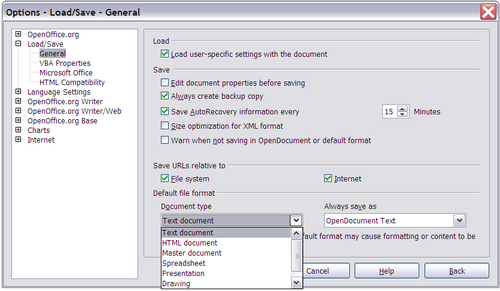Structure du Wiki Documentation
Cet article a pour but de vous aider a contribuer a la section Documentation de ce wiki.
Hiérarchie
La section Documentation est une partie du Wiki. Le projet doc.oo.o cherche a présenter les informations dans cette section d'une facon accessible et a une structure qui permet la navigation pour les utilisateurs et les contributeurs.
Toutes les pages documentation ne sont pas des sous-pages de la page Documentation principale, certaines renvoient vers des sous pages, d'autres vers des liens de la documentation anglaise.
L'arborescence de la page FR/Documentation du wiki presente pour l'instant :
wiki.services.openoffice.org/wiki/FR - | Projet Documentation | +---Foire Aux Questions (FAQ) - - - | FR/FAQ +---Manuels de l'utilisateur- - - - | FR/Documentation +---How-to- - - - - - - - - - - - - | FR/Documentation/How_Tos +---Documents externes- - - - - - - | FR/Externe +---Chercher/Télécharger- - - - - - | FR/Documentation +---Guides d'administration - - - - | FR/Documentation/Administration_Guide +---Guide de programmation BASIC- - | FR/Documentation/BASIC_Guide
Utilisation des catégories
Allez voir ici si vous n'êtes pas familier des catégories Wiki. D'autre part, vous pouvez voir ici-même dans un guide de l'éditeur Wiki, en préparation.
- Toute page devrait appartenir à au moins une catégorie.
- Incidemment toute page francophone devrait apparaître dans au moins une catégorie appartenant à la catégorie FR.
Un exemple simple pour utiliser des catégories dans un livre du Wiki :
- Créer une catégorie du nom du chapitre courant.
- Ajouter toutes les pages de ce chapitre à la catégorie crée.
- Ajouter le nom de cette catégorie à la catégorie du livre.
Le lecteur peut ainsi voir la catégorie du livre. Le livre catégorie indique tous les chapitres du livre. Si le lecteur clique sur un chapitre (sous-catégorie), il verra toutes les pages dans ce chapitre (par ordre alphabétique). Voyez par exemple le Guide du développeur (en)
Si une catégorie 3 est sous-catégorie d'une catégorie 2, elle-même sous catégorie d'une catégorie 1, il ne faut pas étiqueter 1 à 3, puisque 1 est déjà super-catégorie de 3 par l'intermédiaire de 2. Pour plus d'informations, consultez la section MediaWiki Help:Category disponible Réflexions sur les Categories.
Il est possible, mais pas recommandé, d'utiliser des modèles pour ajouter une catégorie commune à un ensemble important de pages. Cela donnerait l'impression de gagner du temps, mais l'ajout ou la suppression d'une étiquette de catégorie dans le modèle n'ajoute, ni ne supprime les listages à ou de la page Catégorie des pages qui utilisent ce modèle, jusqu'à ce qu'on édite une page qui utilise ce dernier. Pour d'autres informations, voir la section MediaWiki Help:Category Utilisation de gabarits pour peupler des Categories.
Proposition de supprimer ce cadre et le remplacer par le paragraphe suivant (sur mise à jour de MediaWiki ?) :
Il est possible, mais pas recommandé, d'utiliser des modèles pour ajouter une catégorie commune à un ensemble important de pages. Mais il faut savoir le fait suivant : Quand une page se voit étiquetée d'une catégorie, sur sauvegarde de cette page toutes les catégories existantes dans la page sont mises à jour et le reflet est immédiat. Alors que dans le cas d'un modèle l'information est mise en cache et traitée selon la disponibilité du serveur, ce qui selon les cas (dixit Wikimedia), peut prendre des heures ou même des jours ! Toutefois, si vraiment vous devez mettre à jour une page donnée immédiatement, une publication (le bouton Publier) nulle vous rendra ce service.
Utilisation des modèles Wiki
allez voir ici si vous n'êtes pas familier des modèles Wiki (mediawiki templates).
Si vous voulez créer des nouveaux modèles, nommez les comme des sous-pages de FR/Documentation :
- Mauvais: MonModèle
- Bon: FR/Documentation/MonModele
L'ancienne adresse fut un temps l'inverse, à savoir Documentation/FR. C'est pour cela que vous rencontrerez de nombreux contre-exemples dans le tableau suivant. Ceci ne nuit en rien au fonctionnement dudit modèle.
Modèles existants
Il existe un jeu de pages plus à jour sur ce sujet à cet endroit.
| Nom | Usage | Exemple |
|---|---|---|
| Template:DocBanner | ||
| Template:Documentation/FR/EnCours |
| |
| Template:Documentation/FR/Attention |
| |
| Template:Documentation/FR/PertinenceVerifiee |
| |
| Template:Documentation/FR/PremierJet |
Cette page est un premier jet !
| |
| Template:Bar |
| |
| Template:HelpNeeded |
| |
| Template:Documentation/Hook | ||
| Template:Imported | ||
| Template:Documentation/LastEdited | Only works after update of mw engine to > 1.8 | |
| Template:Lin | ||
| Template:Documentation/MasterTOC | ||
| Template:Documentation/FR/EnAttente | ||
| Template:Note | ||
| Template:OOoLogo | ||
| Template:Documentation/FR/PlusValable |
| |
| Template:PDF | ||
| Template:OOo | Apache OpenOffice | |
| Template:Documentation/FR/Astuce |
| |
| Template:Documentation/*TOC | ||
| Template:Win |
Contenu Graphique
Pour les images, voici quelques principes généraux :
- Utilisez la page des descriptions des images pour préciser le statut légal de l'image et de son usage.
- Utilisez une description et un titre unique.
- Si possible n'adaptez pas le format et la taille de l'image avant de l'envoyer sur le serveur, utilisez la vignette MediaWiki pour faire figurer l'image.
- Editez l'image si nécessaire pour être sûr de ne faire apparaitre que ce qui est important d'une façon claire et visible.
- Gardez à l'esprit que d'autres personnes pourraient traduire la page où vous mettez une image. Essayez de ne pas inclure des bulles d'affichage ou d'autre texte supplémentaire sur l'image.
- Le format JPG est général le mieux adapté pour les photos, SVG, pour des icônes, logos etc, et PNG pour des captures d'écran. Dans la mesure du possible, n'utilisez pas du BMP.
Il est possible d'utiliser la fonction MediaWiki Image thumb pour "emballer" vos illustrations dans un cadre à image. Ce cadre à image comprend un emplacement pour la légende de l'image. La syntaxe est la suivante [[Image:image.png|thumb|position|size|Image caption]], où:
- thumb = mettre en vignette l'image et l'inclure dans un cadre à image
- position = la position sur la page. "none" met l'image sur la gauche du cadre sans entrelacement du texte. "left" et "right" met l'image respectivement à gauche ou à droite sur la page avec entrelacement complet du texte.
- size = la largeur maximale en pixels pour l'image. Si l'image est plus grande que cette valeur, elle est réduite à l'échelle. Si l'image est plus petite que cette valeur, elle demeure inchangée.
Si vous ne déclarez ni position ni taille, l'image est transformée en petite vignette, et se met par défaut sur la droite de la page avec un entrelacement complet du texte.
Un exemple d'utilisation [[Image:LoadSaveOptions.png|thumb|none|500px|An example image caption]]
Liaisons
| Content on this page is licensed under the Public Documentation License (PDL). |